
ファイルBOXの使用方法
ファイルBOXとは
ファイルBOXとは、コンテンツ管理で使用する画像データやCSSファイル、JSファイルなどを管理する場所です。
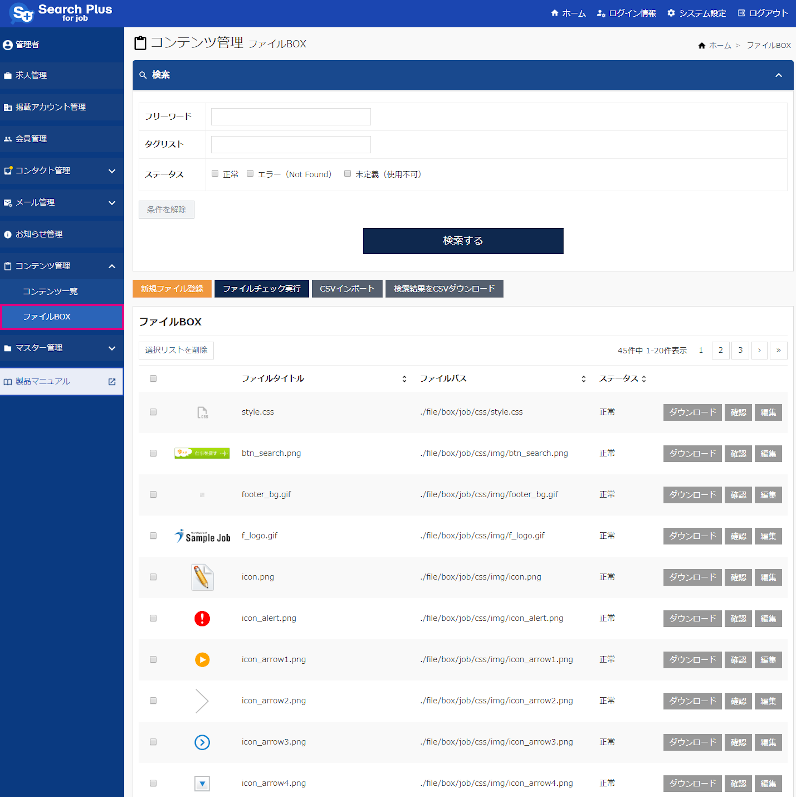
初期状態では、コンテンツ管理で使用している画像やCSSデータがあらかじめ登録されています。
※配置場所は「/file/box/」配下に配置されています。
新しくコンテンツを作成する際に、画像データやCSS、JavaScriptファイルなどをファイルBOXにアップロードすることで、コンテンツ管理側でデータを呼び出し使用することができます。
ファイルをアップロードする
ファイルをアップロードする場合は、以下の手順で行います。
管理者画面:コンテンツ管理 > ファイルBOX > 新規ファイル登録
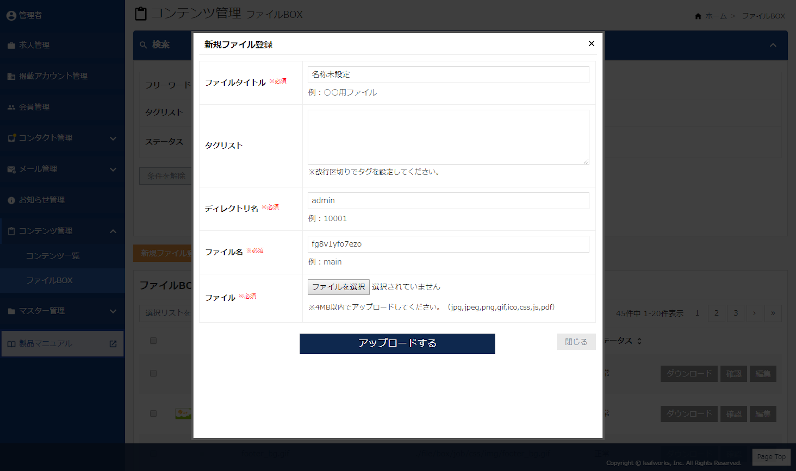
ファイルアップロード時の各項目は以下の通りとなります。
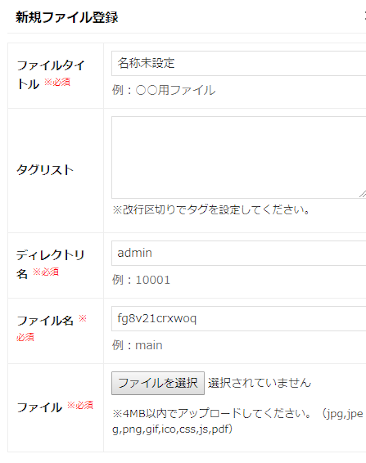
ファイルタイトル
ファイルBOX一覧に表示される名称です。わかりやすい名前に設定してください。
タグリスト
アップロードしたデータに対して、設定したタグ名でタグ管理を行うことができます。ファイルの検索時などに活用してください。
ディレクトリ名
「/file/box/」配下にさらに個別にディレクトリ名を指定してファイル管理が行えます。管理しやすい名称に設定してください。
ファイル名
アップロードするファイルの名称を設定します。わかりやすい名前に設定してください。
ファイル
ここからアップロードするファイルを選択してください。
4MB以内のファイルアップロードが可能です(jpg,jpeg,png,gif,ico,css,js,pdf)。
アップロードしたファイルを使用する
アップロードしたファイルは以下のようにコンテンツ管理から呼び出すことができます。
コンテンツ管理 > コンテンツ設定 > ファイルBOXから選択
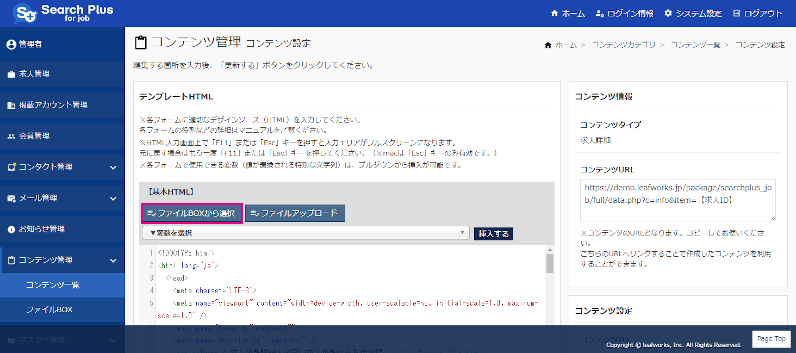
「ファイルBOXから選択」をクリックすると、ファイルBOXにアップロードされているファイルを選択することができます。
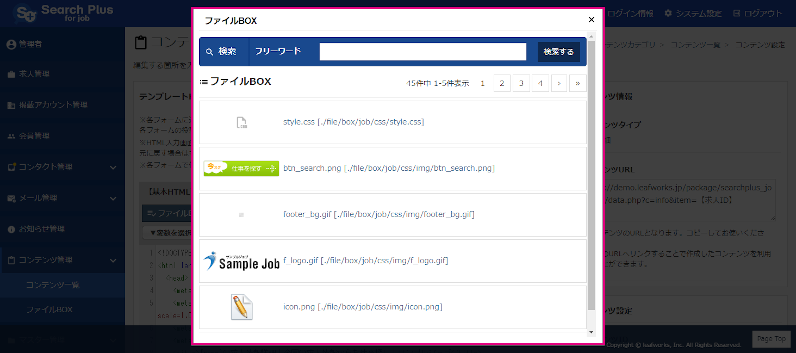
ファイルBOX一覧
アップロードしたファイルはファイルBOX一覧から確認でき、以下の操作を行うことができます。
ファイルBOX一覧で行えること
- ファイルのダウンロード
- ファイルの確認
- ファイルの編集
- ファイルチェック実行
- CSVインポート
- 検索結果をCSVダウンロード
各機能を順に解説していきます。
ファイルのダウンロード
アップロードしたファイルをダウンロードすることができます。必要に応じてファイルをバックアップしたい時などに使用してください。
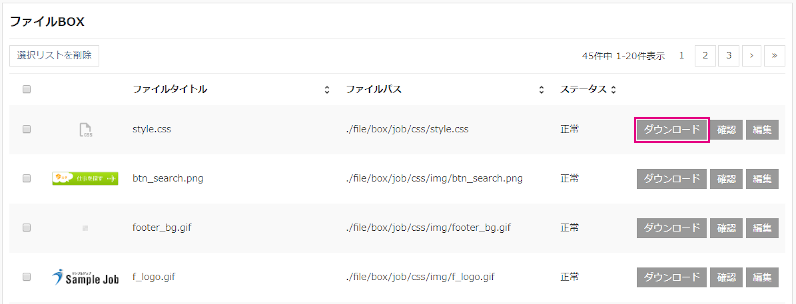
ファイルの確認
アップロードしたファイルがどこで使用されているかを確認することができます。
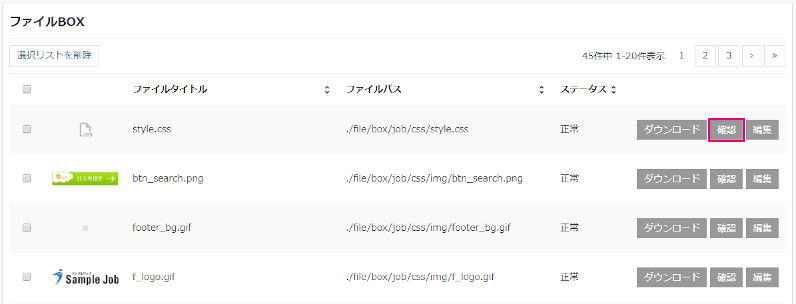
それにより、どこにも使用されていない不要ファイルを特定し、削除するなどの管理をすることができます。
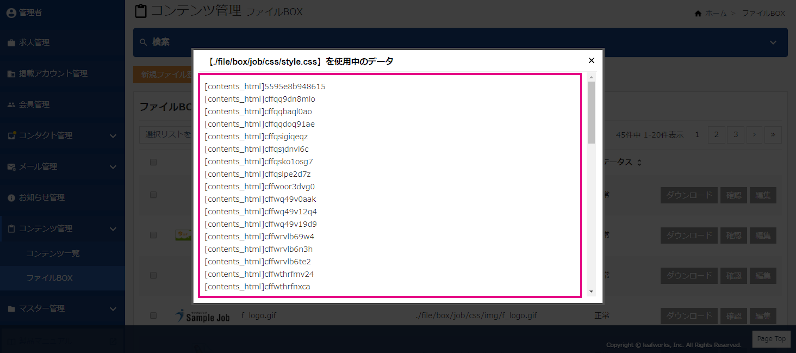
- Attention
-
ファイルを「確認」でCSSファイルやJavaScriptファイルを確認する際、「@import」などで読み込まれているファイルは「該当データなし」と表示されてしまうため注意が必要です。
ファイルの編集
アップロードしたファイルを編集することができます。
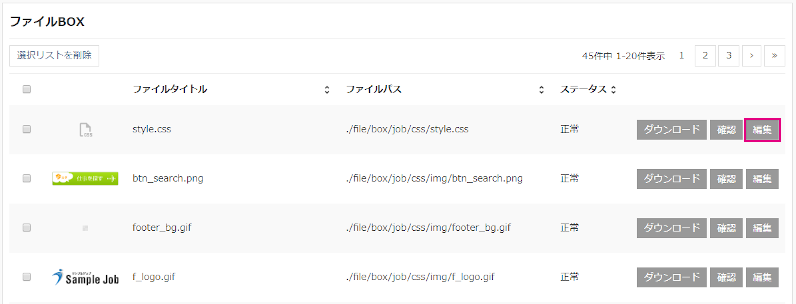
管理名称やディレクトリ名などを再度設定し直すことができます。
※ディレクトリ名を変更すると、ファイルパスも変更されます。すでにコンテンツで使用していたファイルを編集し
た場合は、コンテンツ側に記述しているパスも変更する必要があります。
ファイルチェック実行
アップロードしたファイルが正常にアップロードされているかのチェックが行えます。
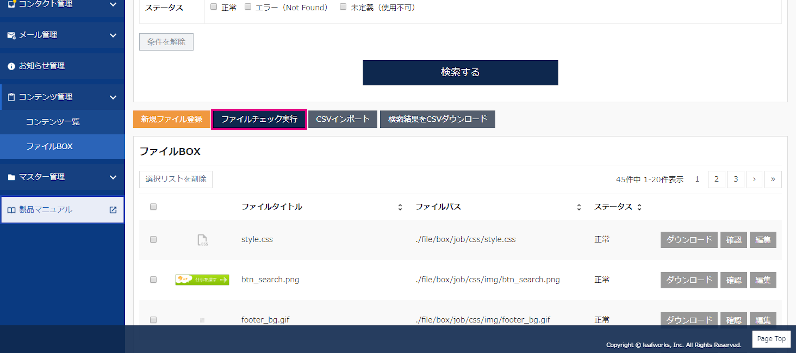
正常にファイルがデータベースに存在する場合は以下のように表示されます。
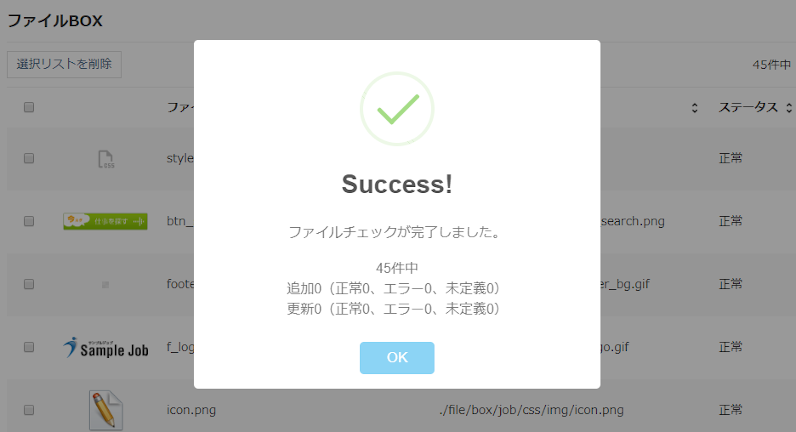
ファイルチェックの挙動は以下の通りです。
- 「/file/box/」配下内のデータとファイルBOXデータベースをチェックし、FTP上に存在するが、データベースにない場合は、「追加(正常)」としてカウントされます。
- データベース上に存在し、FTP上(「/file/box/」配下)にない場合は、「更新(エラー)」としてカウントされます。
※FTPでファイルのアップロードや削除が行える環境の場合にのみ確認できます。
※「追加」のものはシステム内のファイルBOXにデータベースが作成されます。(管理画面に該当のファイルが反映されます。)
CSVインポート
CSVファイルにあらかじめファイルパスを記載し、一括でファイルをインポートすることができます。
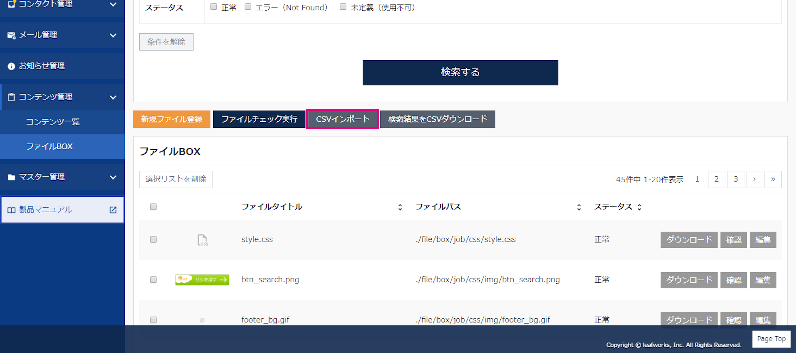
CSVインポートしたデータを「編集」からファイルをアップロードすることで使用可能となります。
※FTPでファイルのアップロードが行える環境の場合は、指定場所にファイルをアップロードすることで対応できます。
検索結果をCSVダウンロード
アップロードしたファイルをCSVダウンロードすることで、別途Excelなどで管理することができます。
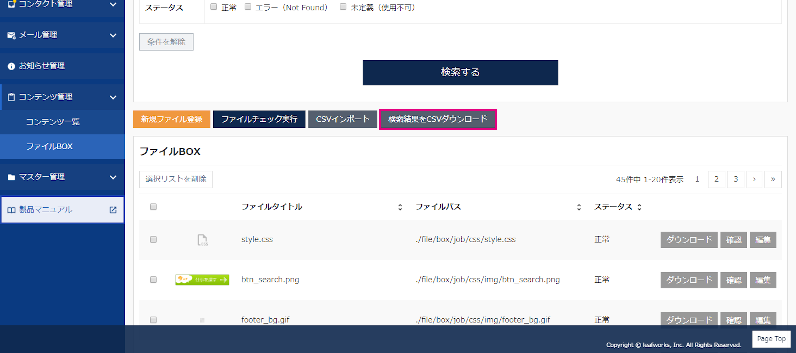
ダウンロードしたCSVファイルにファイルパスなどを追記してインポートすることで、ファイルの一括アップロードも可能です。
※CSVインポートで一括アップロードした場合は別途「編集」からファイルをアップロードする必要があります。



